时间:2020-07-02 18:13:10 来源:www.win7qijian.com 作者:系统玩家
小编在电脑维修店碰到一位用户抱着他的电脑去维修,他的操作系统遇到了win7图片查看器加载太慢的问题,有不少平时很懂系统相关的网友也许也不知道如何处理。那win7图片查看器加载太慢的情况能不能处理呢?这样的步骤就可以解决:1、右键点击“桌面”选择“个性化”。2、点击左下角的“显示”打开“校准颜色”就搞定了。要是你还看得不是很明白,那么下面就是具体的解决win7图片查看器加载太慢的详尽处理技巧。
win7照片查看器速度慢的解决步骤:
1、右键点击“桌面”选择“个性化”。
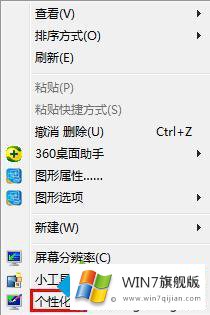
2、点击左下角的“显示”打开“校准颜色”。
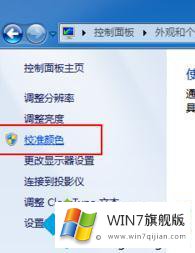
3、按照提示点击“下一步”至调整伽玛界面,根据显示情况设置点击“下一步”。
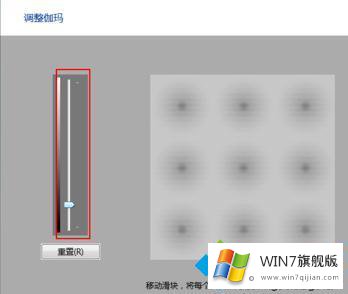
4、选择“跳过亮度和对比度调整”点击“下一步”至最后,选择“单击“完成”后启动clear type调整器以确保文本正在显示”。
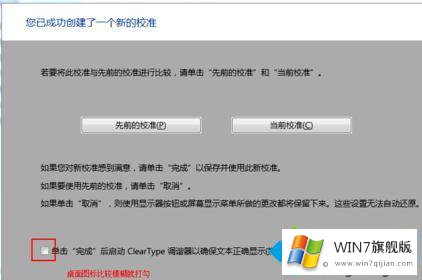
5、勾选“启用clear type”点击“下一步”至“完成”即可。
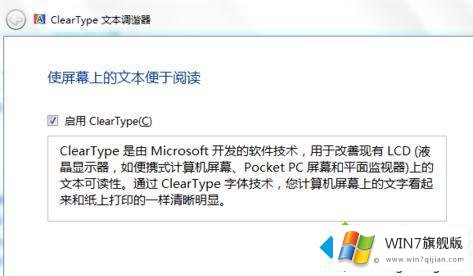
以上就是win7照片查看器速度慢的解决方法,有需要的用户可以按照上述步骤设置,希望可以帮助到你。
好了,上面就给大家讲得非常详细的关于win7图片查看器加载太慢的详尽处理技巧了,很希望能够帮助大家。另外本站还有windows系统下载,如果你也需要,可以多多关注。